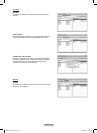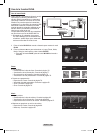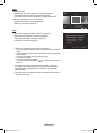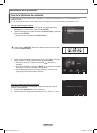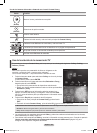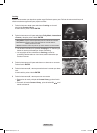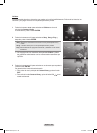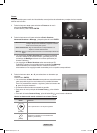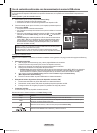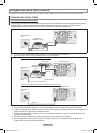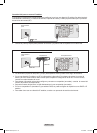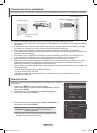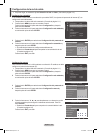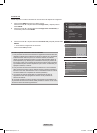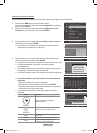Español - 110
Uso de contenidos adicionales con almacenamiento de memoria USB externa
Se pueden descargar contenidos adicionales en un dispositivo de memoria USB y reproducirlos en el televisor.
(Los contenidos del dispositivo USB externo se reproducen directamente, sin copiarlos en la memoria Flash incorporada en el
televisor.)
Cómo reproducir y salir de contenidos nuevos
1 Pulse el botón rojo en el menú principal de Content Library.
Aparecerá la pantalla principal del explorador USB.
Se mostrará una lista con los archivos guardados en el dispositivo USB.
2 Pulselosbotones▲o▼parairalarchivo(oalacarpeta)quedeseereproducir.
Pulse el botón ENTER.
Se reproducirán los contenidos seleccionados.
Los contenidos se manejan de la misma forma que los incluidos en la memoria
del televisor.
Para volver a la pantalla principal del explorador de USB, pulse el botón EXIT.
Para salir del modo Content Library, pulse el botón CH / en el mando a
distancia.
Content Library sólo admite dispositivos USB de clase de almacenamiento
masivo(MSC).MSCesundispositivodeclasedealmacenamientomasivo
sólodetransportedegrancapacidad.EjemplosdeMSCsonunidadesde
almacenamiento en miniatura y lectores de tarjetas Flash (no se admite ni
disco duro de USB ni de HUB).
Jugar a un juego con un dispositivo de memoria USB externa le permitirá guardar
el estado del juego (dependiendo del juego).
Tenga cuidado de no retirar el dispositivo de memoria USB mientras se están
guardando datos en el mismo, ya que esto podría provocar la pérdida de los datos.
Descarga de contenidos nuevos
Ademásdeloscontenidosincorporados,seofreceráncontenidosnuevos(gratuitosodepago)atravésdelapaginawebSamsung.
com.
♦ Descarga de contenidos
1 Visitelapáginawebwww.samsung.comyabralapáginaBibliotecadecontenidos.
2 Introduzca el número del producto (UDN, número de dispositivo exclusivo).
3 Seleccione un elemento de contenido en la página de descargas de contenidos.
4 Descargue los contenidos en el dispositivo de memoria USB.
Content LibrarysóloadmitedispositivosUSBdeclasedealmacenamientomasivo(MSC).MSCesundispositivo
declasedealmacenamientomasivosólodetransportedegrancapacidad.EjemplosdeMSCsonunidadesde
almacenamiento en miniatura y lectores de tarjetas Flash (no se admite ni disco duro de USB ni de HUB).
5 Vaya al menú principal de Content Library pulsando el botón Content o eligiendo Content Library
(MenuAplicaciónContent Library)
6 Enchufe la memoria USB en el puerto USB situado en el lateral del televisor.
♦ Búsqueda del número de producto (número de dispositivo exclusivo, UDN)
1 Inserte la memoria USB en el puerto USB situado en el lateral del televisor.
2 Pulse el botón verde (mostrar UDN) desde la pantalla principal del explorador de USB.
3 El código numérico de 18 dígitos que aparece en pantalla es el código del producto.
♦ Contenidos incluidos
Enwww.samsung.comhaydisponiblecontenidoadicional
Botones del mando a distancia utilizados en Content Library de USB
Botón Función
Rojo Volver al menú principal de Content Library de la memoria del televisor.
Verde
Mostrarelnúmerodelproducto(númerodedispositivoexclusivo)deltelevisorutilizadopara
descargarcontenidosdesdeelsitioweb.
Detiene la función actual y vuelve al menú principal de Content Library.
CH
Detiene el modo Biblioteca de contenidos y vuelve al modo TV.
➣
➣
➣
➣
➣
➣
➣
Cooking Children Fitness
Gallery
Gallery
Content Library
Setup
USB
Return
Exit
TVMemory
ShowUDN
Return
Content Library
USB
<<
1/1
>>
Living
Others
Children
Cooking
Fitness
Gallery
Children
▼▲
Sub Item : 2
BN68-01653A-Spa.indb 110 8/14/2008 1:10:32 PM